Thư thoại Verizon không hoạt động: Đây là lý do và cách khắc phục
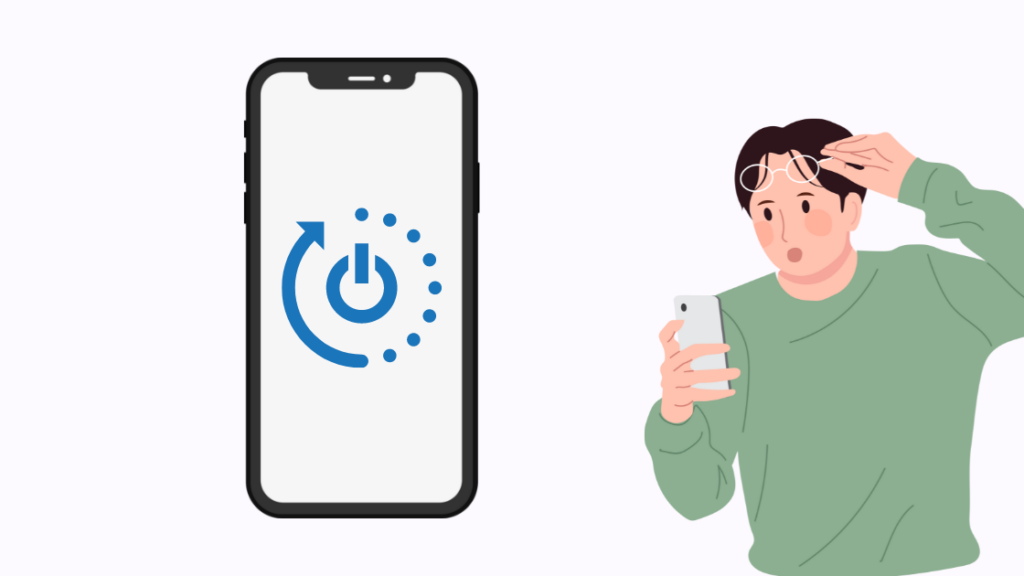
Mục lục
Tôi thường xuyên sử dụng thư thoại Verizon của mình trong vài năm sử dụng dịch vụ vừa qua mà không gặp bất kỳ sự cố nghiêm trọng nào. Thư thoại đã giúp ích rất nhiều cho cả gia đình và công việc của tôi.
Khi đang họp, một tin nhắn quan trọng được ghi lại lưu trên điện thoại có thể giúp tôi theo dõi các phần khác nhau trong cuộc sống của mình.
Xem thêm: Tôi có nên tắt IGMP Proxy không? Câu hỏi của bạn đã được trả lờiTuy nhiên, gần đây tôi nhận ra rằng tính năng thư thoại trên điện thoại của mình đã bị không hoạt động.
Tôi cũng nhận ra rằng khi mọi người cố gắng gọi đến số của tôi, họ không được chuyển hướng đến hộp thư thoại.
Tôi đã tìm kiếm giải pháp cho vấn đề này trên Internet và cuối cùng kết thúc với danh sách khắc phục sự cố toàn diện mà bạn có thể theo dõi trong trường hợp gặp phải vấn đề tương tự.
Trong trường hợp thư thoại Verizon của bạn không hoạt động, trước tiên bạn có thể thử liên hệ với bộ phận chăm sóc khách hàng của Verizon và yêu cầu họ kiểm tra xem bạn đã cài đặt tính năng thư thoại và trong trường hợp bạn cài đặt, bạn có thể yêu cầu bộ phận chăm sóc khách hàng đặt lại tính năng này cho bạn trên điện thoại.
Xem thêm: Phạm vi phủ sóng của AT&T so với Verizon: Cái nào tốt hơn?Trong bài viết này, tôi đã nói về cách bạn có thể chăm sóc sự cố thư thoại không hoạt động bằng cách khởi động lại điện thoại, bật và tắt chế độ trên máy bay, đặt lại cài đặt mạng, thay đổi mật khẩu thư thoại và cài đặt lại ứng dụng thư thoại.
Khởi động lại điện thoại của bạn
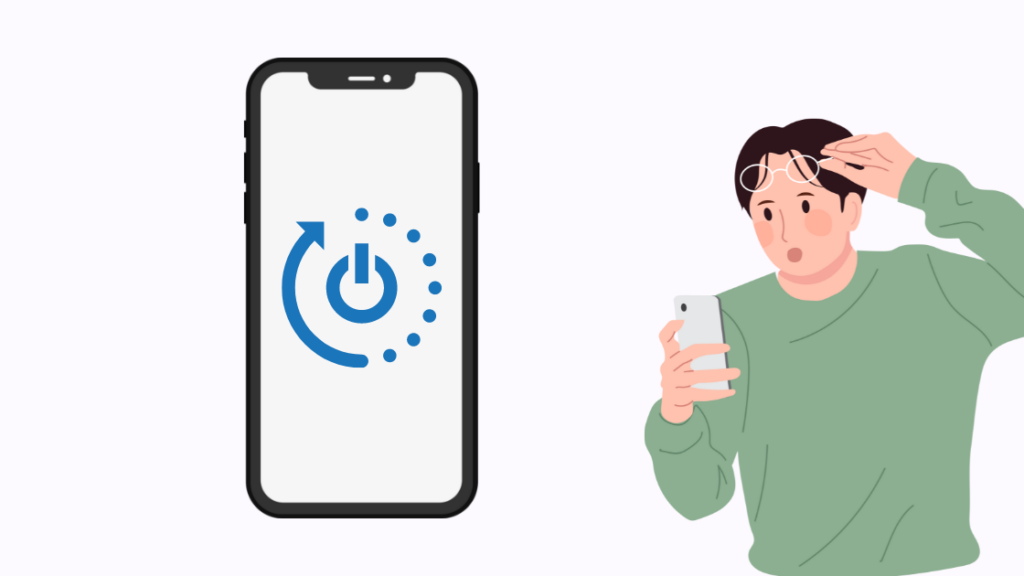
Thường có một số sự cố nhỏ có thể được giải quyết chỉ bằng cách khôi phục cài đặt gốc cho điện thoại của bạn.
Mặc dù phương pháp này có vẻ khó hơi quá đơn giản, nó hoạt độngrất thường xuyên.
Để khôi phục cài đặt gốc cho điện thoại, tất cả những gì bạn cần làm là đồng thời nhấn nút giảm âm lượng và nút nguồn.
Việc nhấn các nút này sẽ tự động tắt điện thoại của bạn.
Sau đó, hãy bật lại điện thoại và thử lại dịch vụ.
Bật và tắt Chế độ trên máy bay
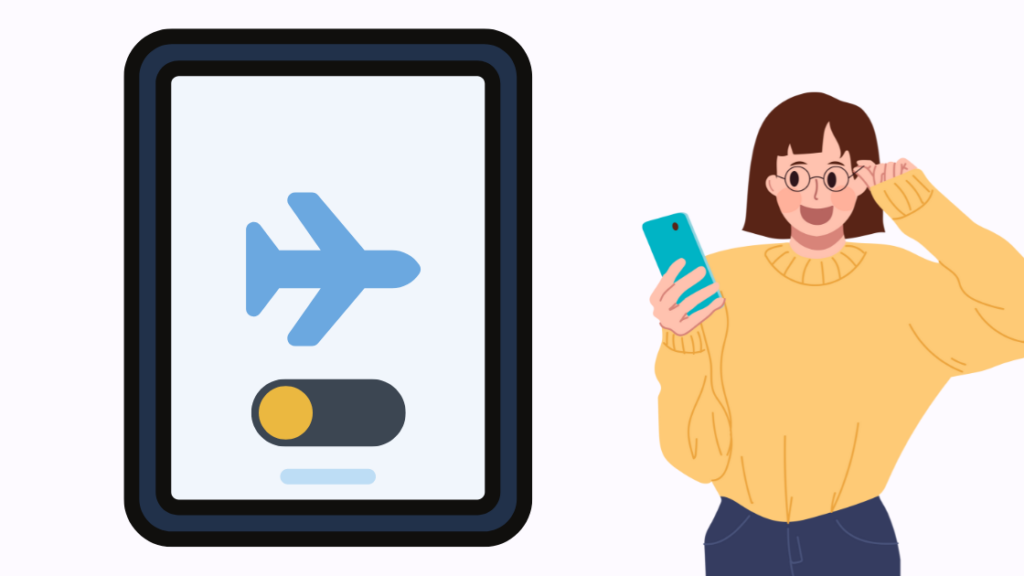
Nếu khởi động lại điện thoại không hoạt động, một giải pháp khả thi khác là bật và tắt chế độ trên máy bay.
Trong trường hợp này trường hợp, sự cố có thể là sự cố tín hiệu có thể được giải quyết bằng cách bật và tắt chế độ trên máy bay.
Thao tác này buộc điện thoại của bạn thiết lập kết nối mới với mạng. Điều này cũng có thể ảnh hưởng đến các khía cạnh khác của dịch vụ của bạn, chẳng hạn như ủy quyền thư thoại.
Việc thường xuyên bật và tắt chế độ trên máy bay cũng có thể mang lại dịch vụ tốt hơn và kết nối mạnh mẽ hơn.
Để chuyển đổi chế độ trên máy bay, bạn cần:
- Bật chế độ trên máy bay
- Vui lòng đợi 30 giây để chế độ này có hiệu lực
- Hãy tắt chế độ trên máy bay và thử lại
Đặt lại Cài đặt mạng của bạn
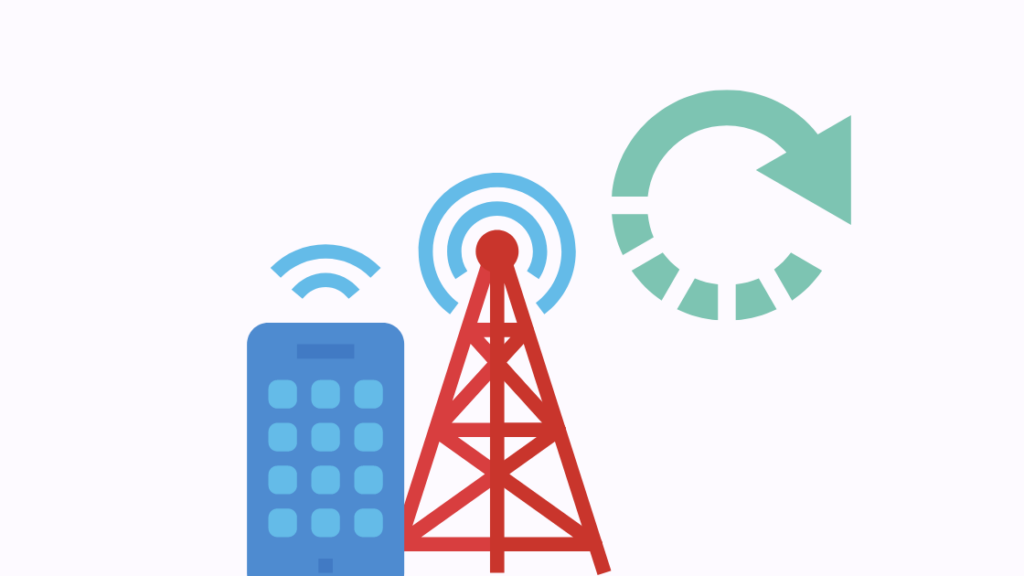
Đặt lại cài đặt mạng của bạn có thể đưa các cài đặt trở lại tiêu chuẩn và do đó giúp tránh mọi thay đổi có thể cản trở hiệu suất của điện thoại.
Để đặt lại cài đặt mạng, bạn cần:
- Mở menu cài đặt
- Điều hướng đến cài đặt chung
- Đi tới đặt lại cài đặt mạng và nhấp vào đặt lại
- Sau khi hoàn tất, bạn cần khởi động lạiđiện thoại một lần để cho phép làm mới các thay đổi
Thay đổi mật khẩu thư thoại của bạn
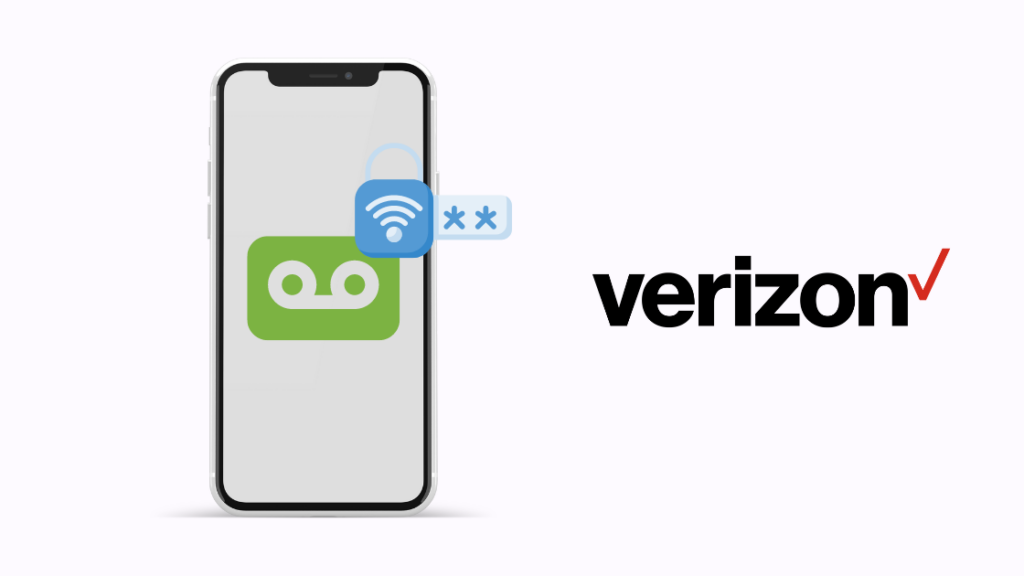
Bước tiếp theo cần thực hiện trong trường hợp các bước trước đó không hoạt động là đặt lại mật khẩu thư thoại của bạn. Bạn có thể thay đổi mật khẩu thông qua trang web của Verizon.
Bạn có thể thử đăng nhập vào dịch vụ sau khi đã thay đổi mật khẩu. Một cách khác để đặt lại mật khẩu thư thoại Verizon của bạn là sử dụng ứng dụng.
Để đặt lại thư thoại qua ứng dụng, bạn cần:
- Điều hướng đến tab tài khoản ở dưới cùng
- Nhấp vào Chỉnh sửa hồ sơ và cài đặt
- Từ phần bảo mật, nhấn Quản lý mật khẩu thư thoại
- Nhấp vào Tạo mật khẩu mới và nhập mật khẩu mới vào phần Tạo mật khẩu mới và xác nhận mật khẩu mới các trường
- Nhấp vào chọn mật khẩu cho tôi
- Chọn cập nhật
Một cách khác để thay đổi mật khẩu thư thoại Verizon của bạn là gọi *611 miễn phí và sử dụng tự động menu dịch vụ khách hàng.
Để thay đổi mật khẩu thư thoại bằng cuộc gọi, bạn cần:
- Nhấn *611 và nhấn gửi
- Khi được nhắc, hãy nhập thông tin để xác minh bảo mật
- Khi được hỏi lý do cuộc gọi của bạn, hãy chọn “Đặt lại mật khẩu thư thoại”.
- Làm theo lời nhắc để đặt lại mật khẩu
Đặt lại hộp thư thoại của Verizon
Một giải pháp khả thi cho vấn đề Thư thoại Verizon không hoạt động là liên hệ với bộ phận hỗ trợ của Verizon và yêu cầu họ đặt lạithư thoại.
Sau khi thực hiện việc này, bạn cần đặt lại điện thoại của mình. Bạn có thể thực hiện việc này bằng cách:
- Giữ đồng thời nút nguồn và nút giảm âm lượng
- Điện thoại sẽ tự động tắt
- Tiếp theo, bạn cần bật điện thoại
Sau khi thực hiện xong, bạn cần quay số *86 lần nữa và chạy qua menu cài đặt:
- Tin nhắn đã ghi sẽ yêu cầu bạn chọn ngôn ngữ và nhấn #
- Khi được yêu cầu nhập mật khẩu 4-7 chữ số cho thư thoại của bạn, hãy nhấn #
- Các số trong mật khẩu này không thể lặp lại
- Khi được nhắc, hãy nêu tên của bạn và nhấn #
- Lời nhắc cuối cùng dành cho lời chào thư thoại
- Ghi lại lời chào Thư thoại của bạn và nhấn #
Cài đặt lại ứng dụng Thư thoại kèm hình ảnh
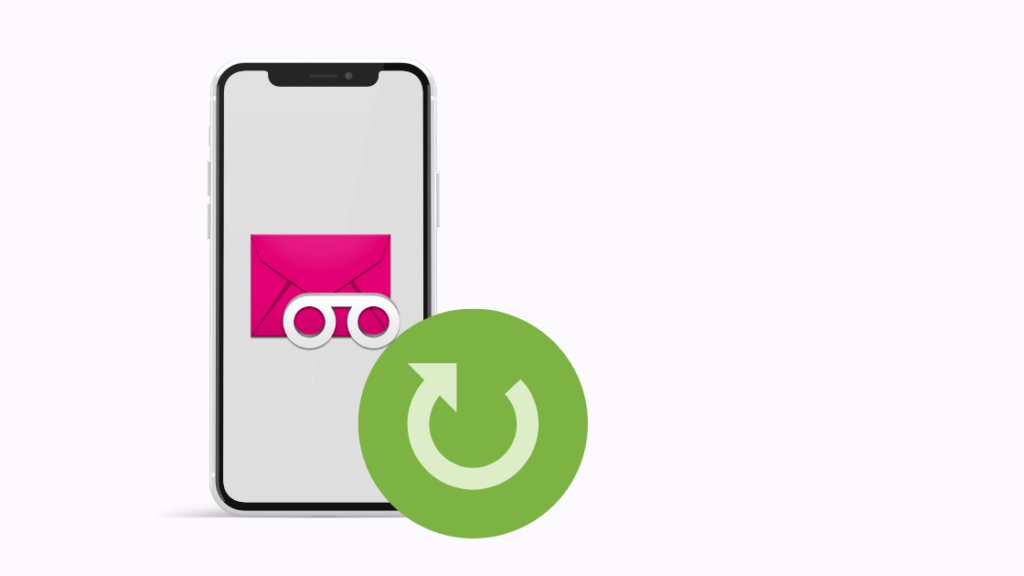
Nếu gặp sự cố với Thư thoại kèm theo hình ảnh, bạn có thể cài đặt lại ứng dụng trên điện thoại của mình. Sau khi hoàn thành việc này, bạn có thể bật lại thông qua cài đặt.
Để thực hiện tác vụ này, bạn cần:
- Xóa ứng dụng khỏi thiết bị của bạn
- Điều hướng đến 'Điện thoại' trên thiết bị của bạn
- Nhấp vào ba dấu chấm ở trên cùng
- Điều hướng đến 'Cài đặt'
- Chọn thư thoại
- Bật 'Thư thoại trực quan'
Liên hệ với bộ phận Hỗ trợ khách hàng
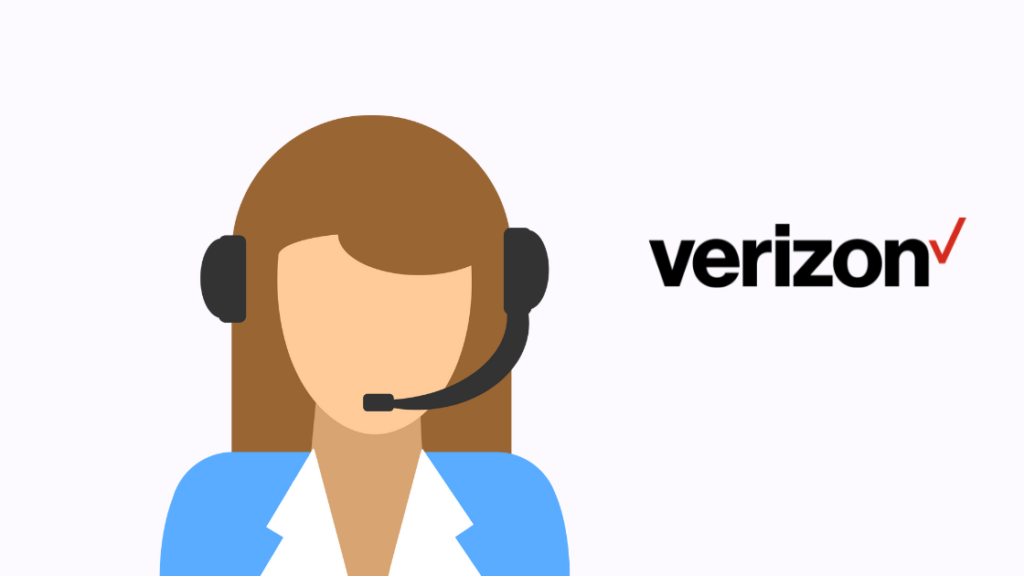
Nếu các bước được mô tả ở trên không hiệu quả, thì có thể đã xảy ra sự cố với máy chủ thư thoại.
Trong trường hợp này, lựa chọn tốt nhất là liên hệ với Verizon và hãy để họ hướng dẫn bạn cách giải quyếtvấn đề.
Lời kết
Một vấn đề khác có thể xảy ra là thư thoại không phản hồi khi chạm vào nút trên thiết bị Android hoặc iPhone của bạn.
Một cách để giải quyết vấn đề này là bằng cách kích hoạt cài đặt DTMF.
Cài đặt DTMF gửi âm thanh của nút được nhấn xuống dòng. Hệ thống thư thoại có thể phân biệt bạn nhấn phím nào bằng cách lắng nghe âm thanh của phím đó.
Khi tắt cài đặt DTMF, âm thanh bấm phím sẽ không được gửi xuống dòng.
Cài đặt cho DTMF thường có sẵn trên menu cài đặt điện thoại.
Bạn cũng có thể thích đọc
- Tại sao Dịch vụ Verizon của tôi đột nhiên gặp vấn đề: Chúng tôi đã giải quyết vấn đề này
- Điện thoại Verizon có Thẻ SIM? Chúng tôi đã thực hiện nghiên cứu
- Verizon có bóp Internet của bạn không? Đây là sự thật
- Cô gái thương mại của Verizon: Cô ấy là ai và điều gì đang được quảng cáo rầm rộ?
- Verizon không nhận cuộc gọi: Tại sao và cách khắc phục
Các câu hỏi thường gặp
Tại sao thư thoại Verizon không hoạt động?
Điều đầu tiên cần kiểm tra trong trường hợp thư thoại Verizon của bạn không hoạt động là liệu dữ liệu của bạn có hoạt động không kết nối đã được bật và đang hoạt động.
Bạn có thể tắt wifi và bằng cách này, hãy kiểm tra xem dữ liệu di động của bạn có đang hoạt động không.
Nếu thư thoại của bạn vẫn không hoạt động, bạn có thể làm theo quy trình khắc phục sự cố được cung cấp bởi bài viết này.
Làm cách nào để đặt lại Verizonthư thoại?
Để thực hiện việc này, bạn cần quay số *611 từ điện thoại Verizon, yêu cầu bộ phận chăm sóc khách hàng xác minh rằng thư thoại Verizon của bạn đang hoạt động và yêu cầu họ đặt lại thư thoại của bạn.
Ai đủ điều kiện nhận thư thoại cơ bản?
Thư thoại cơ bản được bao gồm trong tất cả các gói gọi điện của Verizon; tuy nhiên, nó không được bao gồm trên thiết bị được kết nối và các kế hoạch kinh doanh.
Làm cách nào để đặt lại thư thoại trên điện thoại của tôi?
Để đặt lại thư thoại trên dịch vụ điện thoại của bạn, bạn cần liên hệ với dịch vụ tương ứng của mình nhà cung cấp dịch vụ điện thoại và yêu cầu họ đặt lại thư thoại của bạn.

